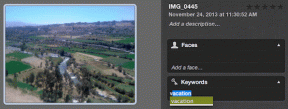Las 3 formas principales de arreglar esta aplicación ya no se comparte con usted Error en iPhone
Miscelánea / / December 02, 2021
Los usuarios de iPhone de Apple a menudo se enfrentan a Problemas comunes que podría evitar que inicien aplicaciones instaladas. El error típico recurrente "Esta aplicación ya no se comparte con usted" es un buen ejemplo. Algunas fuentes informe que el error podría deberse a algunos problemas con el Compartir en familia en iCloud. Esta guía lo guiará a través de tres formas comprobadas de hacer que sus aplicaciones se abran nuevamente si está experimentando este extraño error en su iPhone.

Además de evitar que las aplicaciones se abran, este error también indicará usuarios afectados de iPhone (y iPad) para actualizar una cantidad inusual de aplicaciones en la App Store. Por ahora, no sabemos por qué sucede eso y Apple tampoco ha reconocido el problema. Pero a partir de los informes y la información disponibles, el problema también podría surgir debido a un error de la App Store o una complicación del ID de Apple. Sin más preámbulos, vayamos a las soluciones.
1. Descargar y reinstalar la aplicación
Para deshacerse del mensaje emergente 'Esta aplicación ya no se comparte con usted', debe eliminar las aplicaciones afectadas de su dispositivo y volver a instalarlas desde la App Store de Apple. La desinstalación de la (s) aplicación (es) puede hacer que pierda algunos de sus datos, especialmente si no hizo una copia de seguridad de la aplicación en su cuenta de iCloud. Para evitar eso, debe descargar la aplicación.
La descarga de una aplicación de iPhone o iPad no eliminará los datos de la aplicación. Más bien, elimina solo la aplicación de su dispositivo. Cuando reinstale la aplicación, puede continuar sin problemas donde lo dejó. Consulte nuestra guía detallada sobre descargar aplicaciones de iPhone no utilizadas para saber más sobre esto funciona.
Mientras tanto, siga los pasos a continuación para descargar la aplicación afectada que muestra el error "Esta aplicación ya no se comparte con usted".
Paso 1: Inicie el menú Configuración de iPhone y seleccione General.

Paso 2: A continuación, seleccione Almacenamiento de iPhone.

Paso 3: Desplácese hasta la parte inferior de la página de almacenamiento del iPhone y seleccione la aplicación afectada.

Paso 4: Ahora, toque Descargar aplicación y seleccione Descargar aplicación nuevamente en el mensaje de confirmación.

Eso eliminará solo la aplicación de su dispositivo y conservará sus datos. Para el contexto (las imágenes de arriba), descargar Snapseed de mi dispositivo solo eliminará la aplicación (tamaño 67.2 MB) y mantendrá los documentos y datos de la aplicación (12 MB).
Además, el icono de la aplicación descargada permanecerá en la pantalla de inicio de su dispositivo. Pero esta vez, con un ícono de nube al lado de su nombre. Para reinstalar el dispositivo en su dispositivo, simplemente toque el ícono de la aplicación. La aplicación se descargará y reinstalará en su dispositivo.


También puede visitar la página de información de la aplicación en la App Store para reinstalar la aplicación. Repita eso para todas las demás aplicaciones que muestren este error en su dispositivo.
2. Desinstalar y reinstalar la aplicación
Desinstalar y reinstalar las aplicaciones afectadas también ayudará a evitar este error en el futuro. La desinstalación de una aplicación de su dispositivo eliminará la aplicación y también eliminará sus datos de su dispositivo. Aunque descargar la aplicación es una opción mucho más segura y mejor, desinstalar la aplicación es un método de solución de problemas que también funciona.

Para desinstalar una aplicación que muestra la ventana emergente de error, simplemente mantenga presionado el ícono de la aplicación en la pantalla de inicio de su dispositivo. Seleccione Eliminar aplicación en el Toque háptico y toque Eliminar en el mensaje de confirmación.


Alternativamente, también puede navegar a Configuración> General> Almacenamiento de iPhone. Seleccione la aplicación afectada y toque Eliminar aplicación.


Visite la App Store para reinstalar la aplicación en su dispositivo. Después de la (re) instalación, ya no debería recibir el mensaje de error cuando inicie la aplicación.
3. Cerrar sesión en ID de Apple
Algunos usuarios pudieron solucionar este problema volviendo a registrar su ID de Apple en sus dispositivos. Esto significa que tendrá que cerrar sesión con su ID de Apple y volver a iniciarla. Es bastante sencillo. Antes de eso, le recomendamos encarecidamente que lea y tome nota de ¿Qué sucede cuando cierra la sesión de ID de Apple? en su iPhone o iPad. Después de eso, siga los pasos que se enumeran a continuación.
Paso 1: Inicie el menú Configuración y toque el nombre / perfil de su dispositivo.

Paso 2: Seleccione 'iTunes y App Store'.

Paso 3: Toque el correo electrónico de ID de Apple.

Paso 4: Seleccione Cerrar sesión.

Vuelva a iniciar sesión con su ID de Apple en su iPhone o iPad. El mensaje de error ya no debería aparecer cuando inicia una aplicación.
Arregle sus aplicaciones
Como se mencionó anteriormente, este problema afecta tanto al iPhone como al iPad, y nuestras soluciones se aplican a ambos dispositivos. Un simple reinicio del dispositivo también resuelto el problema para algunos usuarios. Por lo tanto, también puede intentarlo, si ninguna de las correcciones anteriores produce el resultado deseado. Puede intentar actualizar el sistema operativo de su dispositivo, pero eso tiene muy pocas posibilidades de solucionar este problema; el error no está relacionado con iOS. Descubrimos que el error "Esta aplicación ya no se comparte con usted" se extiende a diversos usuarios de iOS: los que ejecutan la última versión de iOS y los que todavía atascado en versiones anteriores. Háganos saber cuál de los métodos de solución de problemas funcionó para usted.
A continuación: ¿Quieres descargar aplicaciones de iOS gratis? Consulte este artículo para conocer algunos métodos que puede utilizar para descargar aplicaciones pagas de forma gratuita y legítima.